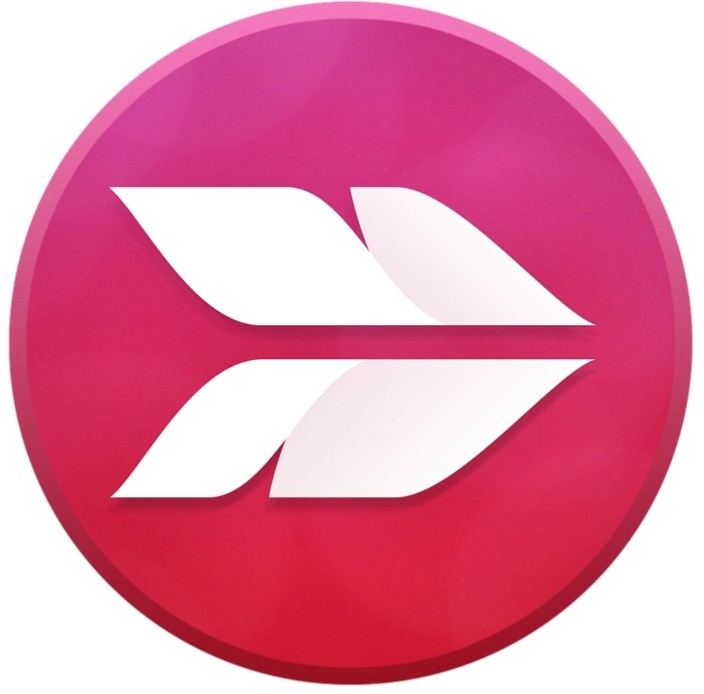ペラ一枚のマニュアルだったらもしかしたら10秒で作成できちゃうかも。MacのSkitchについて紹介です。
画像のくりぬきは一瞬で
SkitchはMacの画面の画像を撮って、いろんな書き込みをすることができるアプリです(最近はWindows版もあるんですね)。
使い方は簡単。
- shift + command + “5” キーを押す
- カーソルが出てくるのでドラッグして画像に撮りたい範囲を囲む
- “キャプチャ”のボタンを押す
これで画面の好きな部分をくりぬいて画像として残せます。3秒もかからないです。
ちなみに”キャプチャ”のボタンではなく時計のアイコンを押すとタイマー撮影もできます。ポップアップのメニューを写したいときに使えます。
書き込みしよう
くりぬいた画面にはいろいろと書き込みができます。簡単なマニュアルだったら、矢印を書いておくだけでも意図が伝わると思います。文字の書き込みも可能です。
こんな感じですね。
共有
下のタブのような所をドラッグすると画像を簡単に他のアプリに貼り付けできます。Evernoteのノートに貼り付けて共有したり、メールに添付したりも簡単。
Evernoteのアカウントを登録しておけば自動的にEvernoteのノートとして同期されるのも安心。Evernote共有用のURL取得して相手に送ることもできます。
Evernoteは画像内の文字列もOCRかけて文字列検索できるようにしてくれるので、とりあえずメモ代わりにバシャバシャ画像に残しまくるという使い方もできます。
文字で説明するより画像で
文字で画面のどこを押せだのなんやら説明するのは大変ですよね。Skitchを使えば、まどろっこしい説明なしで、しかも相手にもわかりやすく情報を共有できます。
Skitchでガンガン画像撮って、Evernoteに貼り付けて説明をつけるだけで社内マニュアルはサクっとできあがり。情報共有のスピードが上がりますよ。